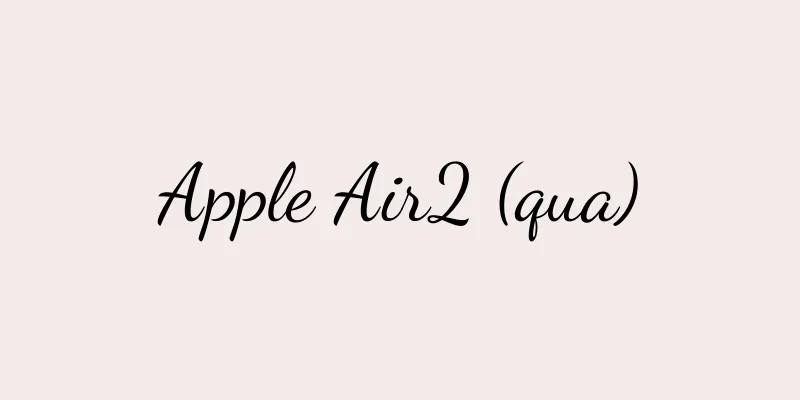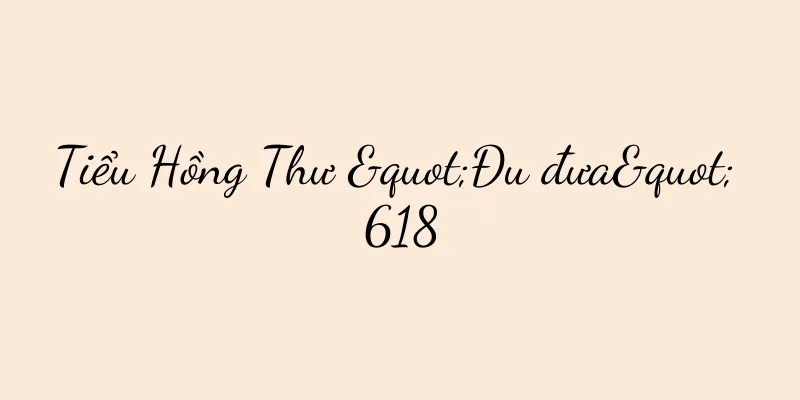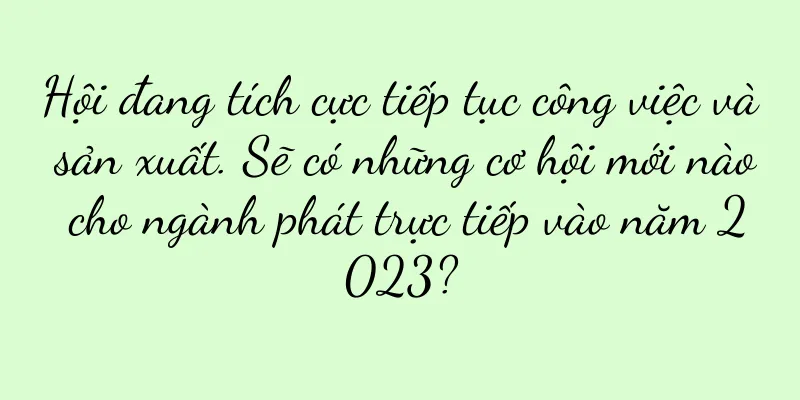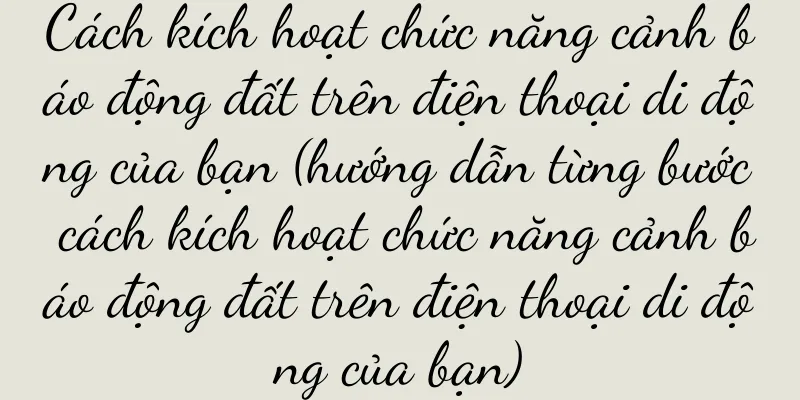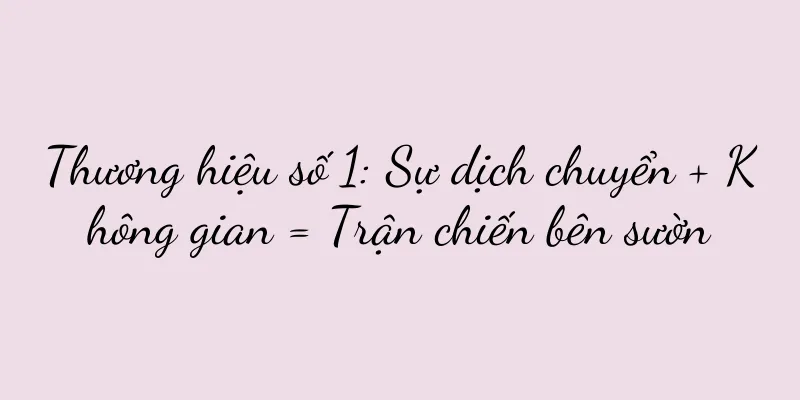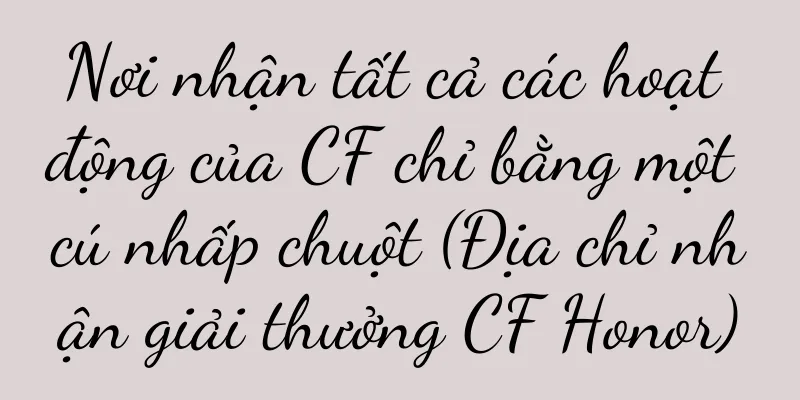Hướng dẫn cài đặt lại máy tính xách tay Dell (các bước chi tiết hướng dẫn bạn cách cài đặt lại hệ thống trên máy tính xách tay Dell)

|
Máy tính xách tay Dell của bạn có thể chậm hơn hoặc gặp các vấn đề khác theo thời gian và khi cài đặt phần mềm. Cài đặt lại hệ thống có thể là giải pháp hiệu quả vào lúc này. Để giúp bạn khôi phục lại độ ổn định và tốc độ của máy tính, bài viết này sẽ cung cấp cho bạn hướng dẫn chi tiết về cách cài đặt lại hệ thống trên máy tính xách tay Dell. 1. Chuẩn bị: Sao lưu dữ liệu và thu thập trình điều khiển - Đảm bảo sao lưu dữ liệu quan trọng trước khi cài đặt lại hệ thống - Thu thập và tải xuống các trình điều khiển cần thiết để sử dụng sau này 2. Lấy phương tiện cài đặt: chọn phiên bản hệ điều hành phù hợp - Truy cập trang web chính thức của Dell để tìm phiên bản hệ điều hành phù hợp với model của bạn - Tải xuống và tạo phương tiện cài đặt có thể khởi động như USB hoặc DVD 3. Vào cài đặt BIOS: sửa đổi thứ tự khởi động - Khởi động lại máy tính và vào giao diện thiết lập BIOS - Thiết lập thứ tự khởi động để khởi động phương tiện cài đặt trước 4. Bắt đầu quá trình cài đặt: Chọn tùy chọn phù hợp - Chèn phương tiện cài đặt và khởi động máy tính của bạn - Thực hiện theo hướng dẫn trên màn hình để chọn các tùy chọn như ngôn ngữ, múi giờ và bố cục bàn phím 5. Phân vùng và định dạng ổ cứng: -Chọn tùy chọn cài đặt Tùy chỉnh - Xóa phân vùng hiện có và tạo phân vùng mới, sau đó định dạng phân vùng đó 6. Cài đặt hệ điều hành: Chờ quá trình cài đặt hoàn tất - Chọn phân vùng mới tạo làm mục tiêu cài đặt - Chờ hệ thống tự động hoàn tất quá trình cài đặt hệ điều hành 7. Cài đặt trình điều khiển: khôi phục chức năng phần cứng - Sau khi hệ thống được cài đặt lại, hãy chèn trình điều khiển đã chuẩn bị trước - Mở file driver và làm theo hướng dẫn để cài đặt từng driver 8. Cập nhật hệ thống Windows: Nhận bản vá bảo mật mới nhất - Kết nối internet và bật Windows Update - Kiểm tra và cài đặt tất cả các bản cập nhật và bản vá có sẵn 9. Cài đặt phần mềm thông dụng: khôi phục các chức năng thông dụng - Tải xuống và cài đặt các phần mềm thường dùng như trình duyệt, bộ ứng dụng văn phòng, v.v. - Khôi phục cài đặt và cấu hình cá nhân của bạn 10. Khôi phục tập tin và dữ liệu cá nhân: -Kết nối thiết bị sao lưu với máy tính của bạn - Sao chép các tập tin và dữ liệu cá nhân của bạn từ bản sao lưu đến một vị trí thích hợp 11. Cài đặt phần mềm bảo mật: Đảm bảo an ninh hệ thống - Tải xuống và cài đặt phần mềm bảo mật đáng tin cậy - Thực hiện quét hệ thống và thiết lập các tùy chọn bảo vệ 12. Tối ưu hóa cài đặt hệ thống: cải thiện hiệu suất và tính ổn định -Điều chỉnh các tùy chọn khởi động và vô hiệu hóa các mục khởi động không cần thiết - Dọn dẹp các tập tin tạm thời và các chương trình vô dụng 13. Sao lưu hình ảnh hệ thống: Ngăn ngừa các vấn đề trong tương lai - Sử dụng phần mềm sao lưu đáng tin cậy để tạo hình ảnh hệ thống - Cập nhật thường xuyên và lưu bản sao lưu ảnh hệ thống của bạn 14. Xử lý sự cố: Giải pháp cho các vấn đề thường gặp - Phân tích các vấn đề có thể xảy ra và đưa ra các giải pháp tương ứng - Nếu bạn gặp phải vấn đề không thể giải quyết được, bạn nên liên hệ với Bộ phận hỗ trợ kỹ thuật của Dell 15. Lưu ý và gợi ý khi cài đặt lại hệ thống: - Cung cấp các vấn đề cần chú ý và gợi ý trong quá trình cài đặt lại hệ thống - Nhấn mạnh rằng việc cài đặt lại hệ thống là một hoạt động phức tạp, vui lòng tiến hành thận trọng Bạn có thể dễ dàng cài đặt lại hệ thống trên máy tính xách tay Dell bằng cách làm theo các bước chi tiết được cung cấp trong bài viết này. Việc khôi phục độ ổn định và tốc độ của máy tính cũng như cài đặt lại hệ thống có thể giúp bạn giải quyết các vấn đề như máy tính hoạt động chậm hoặc các vấn đề khác. Cập nhật hệ thống và cài đặt phần mềm bảo mật, cài đặt trình điều khiển sau khi cài đặt lại và nhớ sao lưu dữ liệu quan trọng để đảm bảo hệ thống hoạt động bình thường và an toàn. Vui lòng liên hệ với bộ phận Hỗ trợ kỹ thuật của Dell để được trợ giúp nếu bạn gặp bất kỳ vấn đề nào. Chúc bạn cài đặt lại thành công! |
Gợi ý
Điện thoại di động nào phổ biến nhất năm 2018? (Khuyến nghị cho các điện thoại di động phổ biến)
Bạn có thể suy nghĩ cẩn thận về điều đó. Bạn muốn ...
Sử dụng điện thoại của bạn để khôi phục hệ thống chính thức và dễ dàng khôi phục hệ thống về trạng thái ban đầu (hướng dẫn chi tiết sẽ hướng dẫn bạn từng bước, giúp bạn tiết kiệm thời gian)
Chúng ta thường gặp phải sự cố hệ thống hoặc muốn ...
1 lưu ý nhận được 1 triệu lượt xem, câu chuyện đằng sau tỷ lệ chuyển đổi cao
Trong bài viết này, chúng tôi đã phân tích 16 ghi...
Nguyên nhân và cách sửa máy giặt không quay lồng giặt (lỗi thường gặp và cách khắc phục máy giặt không quay lồng giặt)
Là một trong những thiết bị gia dụng thiết yếu tro...
Top 10 điện thoại di động 5G được giới thiệu truyền miệng (khám phá công nghệ hàng đầu, tận hưởng mạng siêu nhanh và trở thành người dẫn đầu trong kỷ nguyên 5G!)
Ngày càng nhiều thương hiệu điện thoại di động ra ...
Bài viết về ứng dụng Youxuepai (Youxuepai)
Làm thế nào để cải thiện kết quả học tập của học s...
Tôi phải làm gì nếu không thể bật máy chủ? (Giải quyết các sự cố thường gặp và phương pháp khắc phục sự cố máy tính không bật)
Nhưng đôi khi chúng ta có thể gặp phải vấn đề máy ...
Mẹo giải quyết vấn đề iPhone không sạc được (Nắm vững những mẹo này và dễ dàng giải quyết vấn đề iPhone không sạc được)
iPhone đã trở thành một phần trong cuộc sống của c...
Giải quyết vấn đề svchost.exe chiếm quá nhiều bộ nhớ (tối ưu hóa quản lý tài nguyên hệ thống và cải thiện hiệu suất máy tính)
Có thể có tình trạng đóng băng hoặc thậm chí là má...
Khám phá hiệu suất và tính năng vượt trội của card đồ họa AMD R7 (phân tích sự đổi mới mang tính cách mạng và những lợi thế hàng đầu của card đồ họa AMD R7)
Là bộ xử lý đồ họa hiệu suất cao, card đồ họa AMDR...
Cuộc tranh luận cuối cùng: Sản phẩm hay tiếp thị quan trọng hơn?
Đối với hoạt động kinh doanh, điều nào quan trọng...
Phần mềm nén nào tốt hơn cho máy tính Apple (mẹo giải nén các tệp nén lớn)
Việc cài đặt phần mềm ngày càng trở nên tiện lợi h...
Đối với các công ty lớn, lợi thế cạnh tranh của bạn nằm ở đây...
Bài viết này chủ yếu nói về cách các doanh nghiệp...
Người dùng, thương nhân, nền tảng, ai được hưởng lợi từ “chỉ hoàn tiền”?
Với sự phát triển của thương mại điện tử, "c...
Giới trẻ đang bắt đầu tiêu dùng theo hướng ngược lại!
Những người trẻ tham gia vào xu hướng tiêu dùng n...